Gestión de ítems del Dock
Añadir ítems del Dock a Jamf Admin o Jamf Pro es el primer paso para administrar ítems del Dock en ordenadores.
Cuando añades un ítem del Dock a Jamf Admin, eliges de una lista de ítems del Dock del ordenador que ejecuta Jamf Admin. Cuando añades un ítem del Dock a Jamf Pro, especificas manualmente información sobre el ítem.
Cuando añades, editas o eliminas un ítem del Dock en Jamf Admin, los cambios guardados se reflejan en Jamf Pro, y viceversa.
Adición de un ítem del Dock a Jamf Admin
-
Abre Jamf Admin y autentícate en el servidor de Jamf Pro.
-
Haz clic en Add Dock Items (Añadir ítems del Dock)
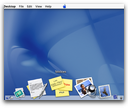 .
. -
Selecciona las casillas correspondientes a los ítems del Dock que quieres añadir.
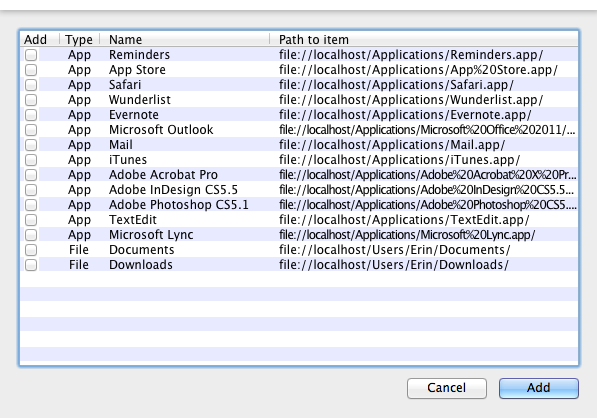
-
Haz clic en Add (Añadir).
Adición de un ítem del Dock a Jamf Pro
-
Inicia sesión en Jamf Pro.
-
En la esquina superior derecha de la página, haz clic en Ajustes
 .
. -
Haz clic en Gestión de ordenadores.
-
En la sección «Gestión de ordenadores», haz clic en Ítems del Dock
 .
. -
Haz clic en Nuevo
 .
. -
Usa los ajustes del panel para configurar el ítem del Dock.
-
Haz clic en Save (Guardar)
 .
.
Eliminación de un ítem del Dock en Jamf Admin
-
Abre Jamf Admin y autentícate en el servidor de Jamf Pro.
-
En el repositorio principal, selecciona el ítem del Dock que quieres eliminar.
-
Haz clic en Eliminar
 y vuelve a hacer clic en Eliminar para confirmar.
y vuelve a hacer clic en Eliminar para confirmar.
Información relacionada
Puedes consultar información relacionada en la siguiente sección de esta guía:
Administración de ítems del Dock
Aprende a añadir y eliminar ítems del Dock usando una política o Jamf Remote.